اكتشفتُ إضافة Obsidian سرية تمنعني من التعثر في مهامي
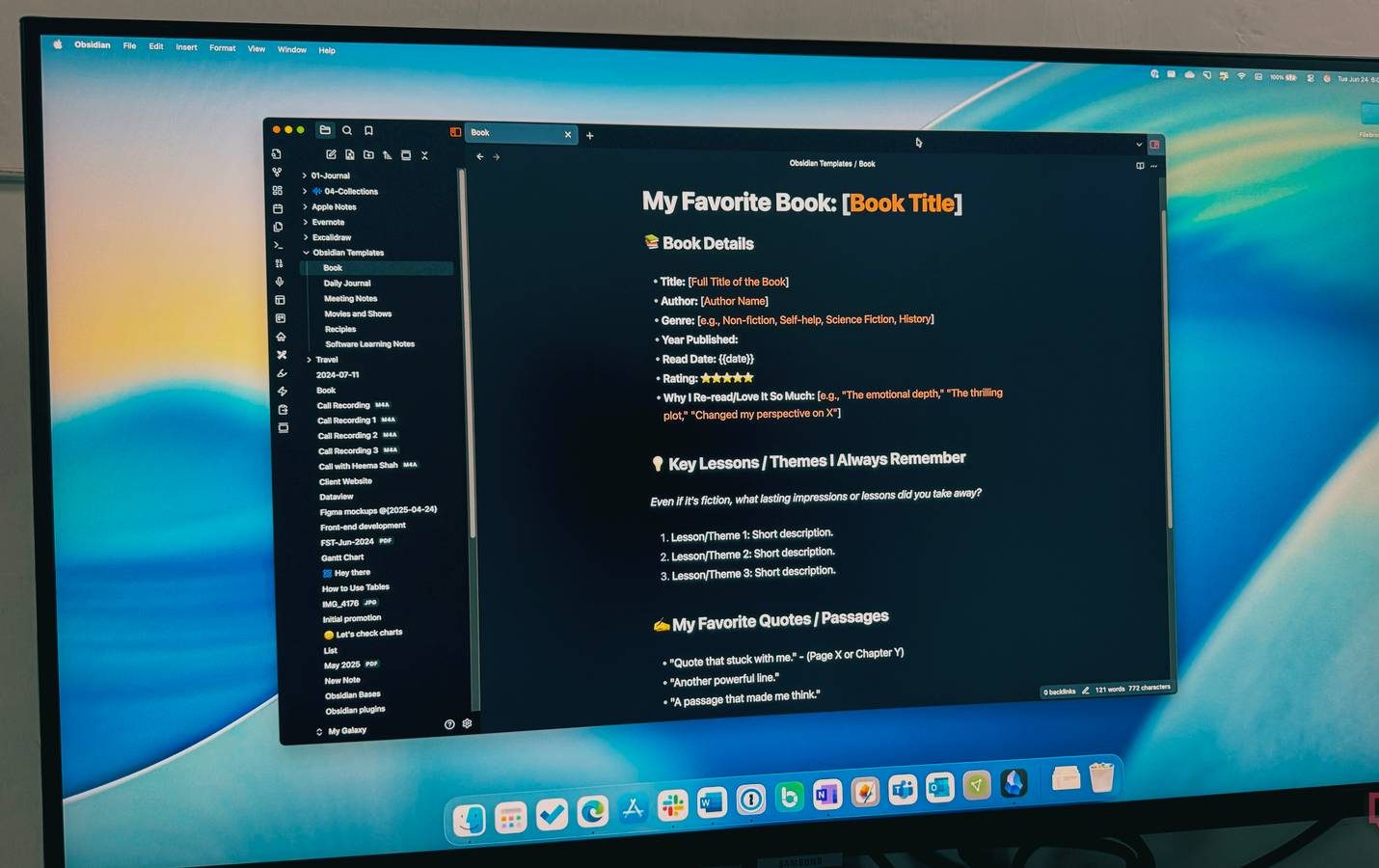
دعني أريك كيف غيَّرت إضافة Tasks سير عملي في Obsidian، وكيف ضمنت ألا تسقط أي مهمة من بين يدي مرة أخرى.
عيوب قوائم المهام الأساسية
متوسطة في أحسن الأحوال
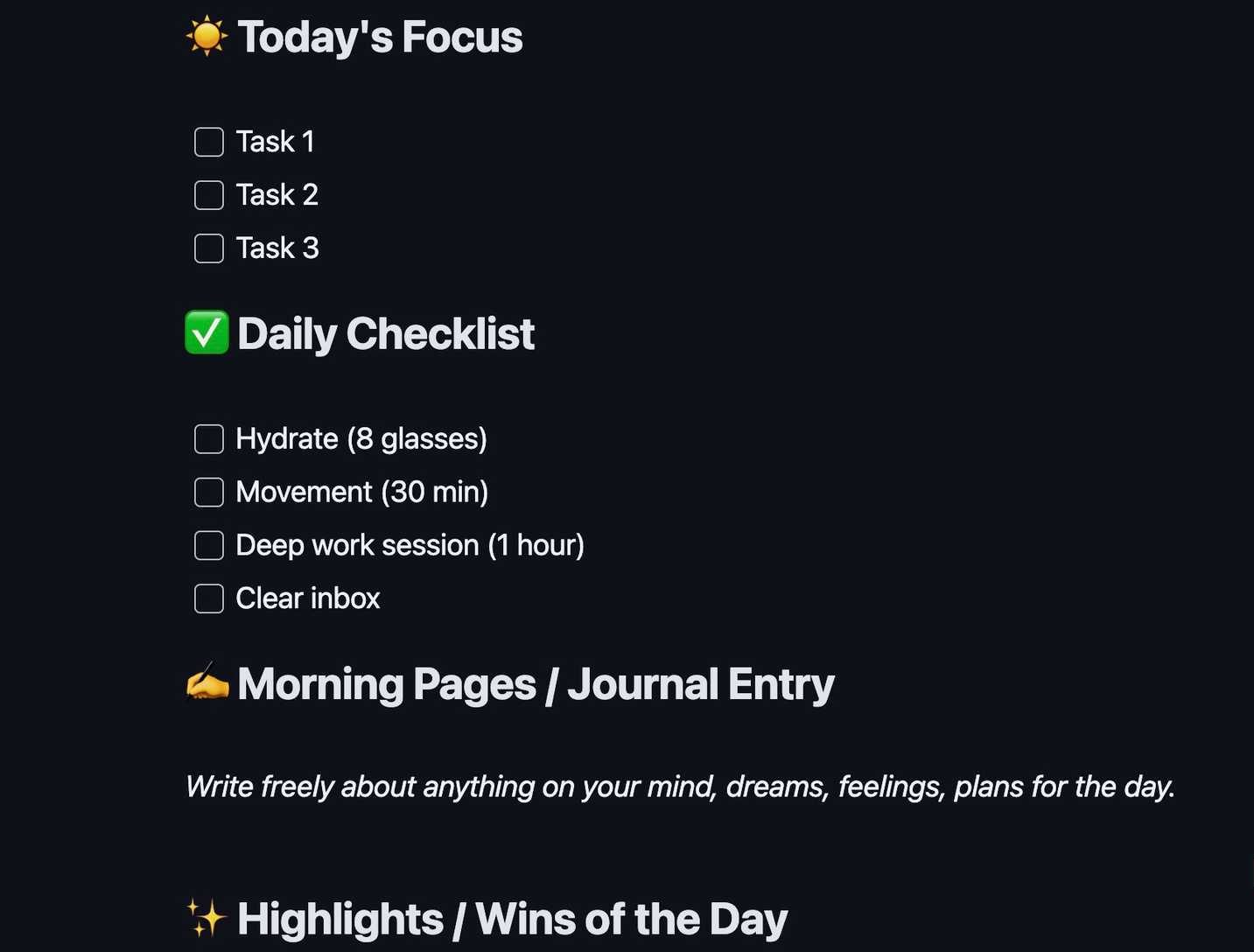
كانت إدارة المهام الأولية في Obsidian بسيطة للغاية: مجرد قائمة مهام أساسية. كنت أقوم بإنشاء ملاحظة جديدة لمشروع ما وأضيف علامة [ ] قبل كل مهمة. شعرت بأن الأمور منظمة في البداية. ولكن سرعان ما واجهت مشكلة كبيرة: مهامي كانت متناثرة في كل مكان.
مهمة متعلقة بمشروع مدفونة في ملاحظة اجتماع، ومهمة شخصية موجودة في دفتر يومياتي، وهدف طويل الأجل مخفي في ملف منفصل.
كان العائق الأكبر هو عدم وجود رؤية مركزية. لم تكن هناك طريقة للحصول على نظرة عامة سريعة وشاملة لما هو مستحق اليوم أو ما هو معلق في جميع ملاحظاتي. كان عليّ التنقل يدويًا عبر عشرات الملفات لمجرد الحصول على فكرة عن حجم العمل.
هنا بدأت البحث عن بدائل. في البداية، جربت أداة منفصلة مثل Google Tasks لإنجاز المهمة. ومع ذلك، أدى ذلك إلى تعطيل سير عملي، حيث كان عليّ التبديل بين أدوات مختلفة.
بما أنني كنت نشطًا في مجتمع Obsidian، فقد صادفت إضافة خارجية (plugin) تسمى Tasks، وقررت على الفور تجربتها.
إليكم إضافة Tasks
عملية تثبيت سهلة
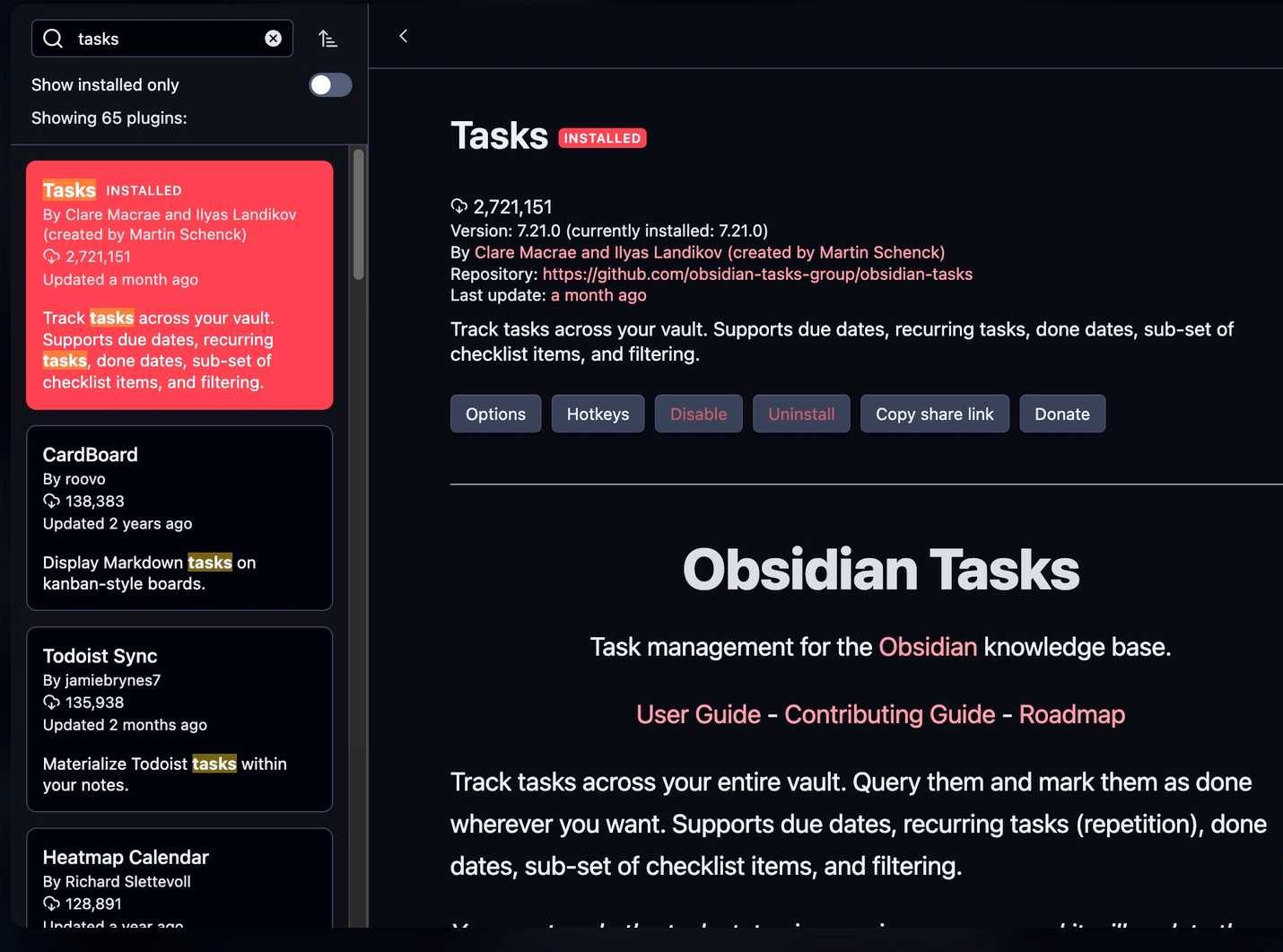
بشكل افتراضي، يعمل Obsidian في “الوضع المقيد” لحمايتك من التعليمات البرمجية غير الموثوق بها، ولفترة من الوقت، التزمت بالإضافات الأساسية لأكون في الجانب الآمن. لكن سرعان ما أدركت أنه لإطلاق العنان للإمكانات الحقيقية لـ Obsidian، كان عليّ المغامرة بالدخول إلى إضافات المجتمع.
لحسن الحظ، فإن تثبيت إضافة مثل Tasks أمر بسيط. يمكنني ببساطة التوجه إلى Settings -> Community Plugins وتعطيل الوضع المقيد. يمكنني الآن الانتقال إلى متجر إضافات المجتمع، والبحث عن Tasks، وتمكينها في غضون ثوانٍ.
ما زاد من ثقتي هو رؤية مدى جودة صيانة هذه الإضافة. على عكس العديد من الأدوات الخارجية الأخرى التي يتخلى عنها مطوروها بعد بضعة أشهر، تتلقى إضافة Tasks تحديثات منتظمة وميزات جديدة.
تطبيق Tasks ليس مجرد أداة بسيطة لعمل قوائم المهام؛ بل هو محرك كامل لإدارة المهام ينبض بالحياة داخل خزنة Obsidian الخاصة بك. وكما هو متوقع، فهو في جوهره عبارة عن مربع اختيار Markdown، ولكنه يغير قواعد اللعبة بإضافة بيانات تعريف قوية مثل تواريخ الاستحقاق والأولويات والحالة وغير ذلك الكثير.
Tasks يفتح الباب لإدارة مهام سهلة للغاية
حافل بالميزات
بعد تثبيت تطبيق Tasks، أدركت أنه لم يضف ميزات فحسب؛ بل غيّر شعوري تجاه قائمة المهام الخاصة بي. بمجرد تثبيته، تأكد من التوجه إلى Tasks Settings وتعيين فلتر عام. على سبيل المثال، أضفت #task حتى يفهم التطبيق نوع قوائم المهام التي يجب استخلاصها من الخزنة الخاصة بي.
يمكنني حتى التحقق من الحالة الأساسية ومراجعتها وإنشاء حالات مخصصة من نفس القائمة. إذا قمت بتثبيت سمات مخصصة في Obsidian، فيمكنك أيضًا فتح حالات مخصصة أخرى. هناك العديد من الخيارات الأخرى التي يمكنك تخصيصها من قائمة الإعدادات، وأوصي بشدة بتعديلها قبل البدء في استخدام تطبيق Tasks.
إنشاء مهمة جديدة سهل للغاية؛ ما عليك سوى كتابة /task وإضافة عنصر مهمة مع جميع التفاصيل ذات الصلة، مثل الوصف والأولوية والتاريخ المتكرر وتاريخ الاستحقاق والتاريخ المجدول والحالات والمزيد.
أفضل جزء هو أنه يفهم اللغة الطبيعية. على سبيل المثال، عندما أضيف تاريخ استحقاق، يمكنني ببساطة ذكر “الاثنين الأسبوع المقبل” ويعرض التاريخ ذي الصلة بجوار المهمة.
يمكنك حتى تعيين شروط ضمن قسمي “قبل هذا” و “بعد هذا”. تحتاج إلى قضاء بعض الوقت في التعود على تطبيق Tasks.
في أي وقت، يمكنك إنشاء ملاحظة قائمة مهام واستخدام استعلامات ديناميكية لسحب المهام ذات الصلة من جميع أنحاء الخزنة. على سبيل المثال، يمكنني تشغيل كتلة استعلام واحدة على لوحة التحكم الخاصة بي تقول due today، وتقوم على الفور بسحب كل مهمة مستحقة. يمكنك التوجه إلى Tasks user guide لمعرفة المزيد حول الفلاتر.
بدلاً من استخدام لوحة الأوامر طوال الوقت لإنشاء مهمة أو تعديلها، قم بتعيين اختصار لوحة المفاتيح لذلك ضمن قائمة Settings -> Hotkeys.
انطلق بسرعة البرق عبر مهامك
بشكل عام، يسد تطبيق Tasks الفجوة بين ملاحظاتي الحرة ونظام إدارة المهام المنظم. لم أعد مضطرًا للقلق بشأن فقدان مهمة في الخزنة المتنامية باستمرار. مع بعض الحيل البسيطة، يمكنني أن أرى على الفور ما هو مستحق اليوم، وما هو متكرر، وما زال ينتظر المعالجة.
بينما يقوم إضافة Tasks بالمهمة على أكمل وجه (مع الأخذ في الاعتبار أنها تتطلب بعض الوقت لتعلمها، وليست الإضافة الأكثر سهولة في الاستخدام)، إلا أنني أود أن أرى تطبيقًا أصليًا لمعالجة المهام في التحديثات المستقبلية. بالإضافة إلى Tasks، إليك إضافات أخرى يمكنك استخدامها لتعزيز إنتاجيتك في Obsidian.


Comments are closed.